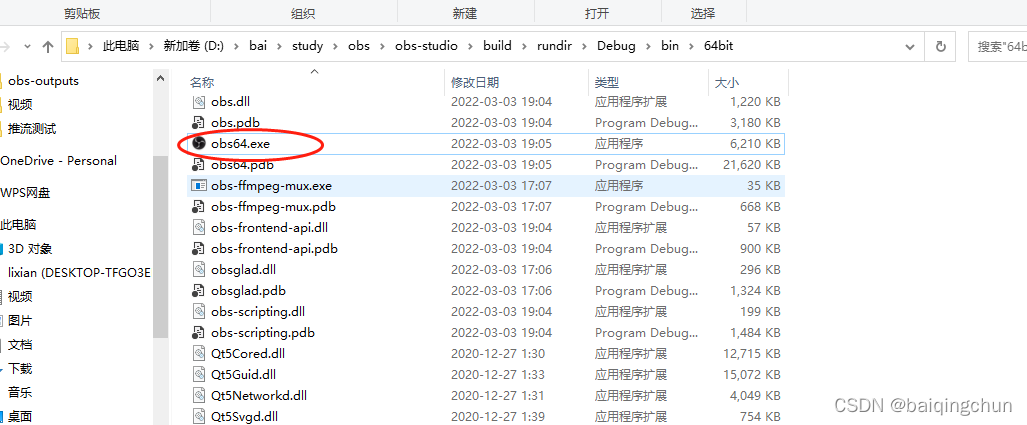官网文档
下载准备
Windows 上 VS2019 的这些依赖项的预构建版:https://obsproject.com/downloads/dependencies2019.zip
QT5 :
https://cdn-fastly.obsproject.com/downloads/Qt_5.15.2.7z
Windows 版本的CMake(3.16 或更高版本,最新的首选):
https://github.com/Kitware/CMake/releases/download/v3.23.0-rc2/cmake-3.23.0-rc2-windows-x86_64.msi
也可以去官网自行选择下载:https://cmake.org/download/
git下载
https://git-scm.com/download/win
Visual Studio 2019
- vs2019: https://my.visualstudio.com/Downloads?q=visual%20studio%202019&wt.mc_id=omsftvscom~older-downloads
- Windows 10 SDK (minimum 10.0.20348.0). Latest SDK

源码下载
https://github.com/obsproject/obs-studio
CMake配置生成VS工程
下面我所选的配置都是64位的
1, 启动CMake选择源码目录,以及工程输出目录

2,ADD ENTRY增加依赖库,QT路径等,需手动添加,即上面你下载软件的文件位置,如下:
DepsPath:D:/bai/ruanjian/dependencies2019/win64/include
QTDIR:D:/bai/ruanjian/Qt_5.15.2/5.15.2/msvc2019_64
如下图两项

3,点击Generate

点击finish生成Visual Studio2015的解决方案
错误:cmake时会出现下面的错误,根据cmake的提示解决,如下是提示没有找obs-browser,需要把BUILD_BROWSER=OFF,那么把上面BUILD_BROWSER的Value设置位OFF,如下

如下便是成功cmake了。

启动Visual Studio 2019
在build目录下双击,启动Visual Studio 2019
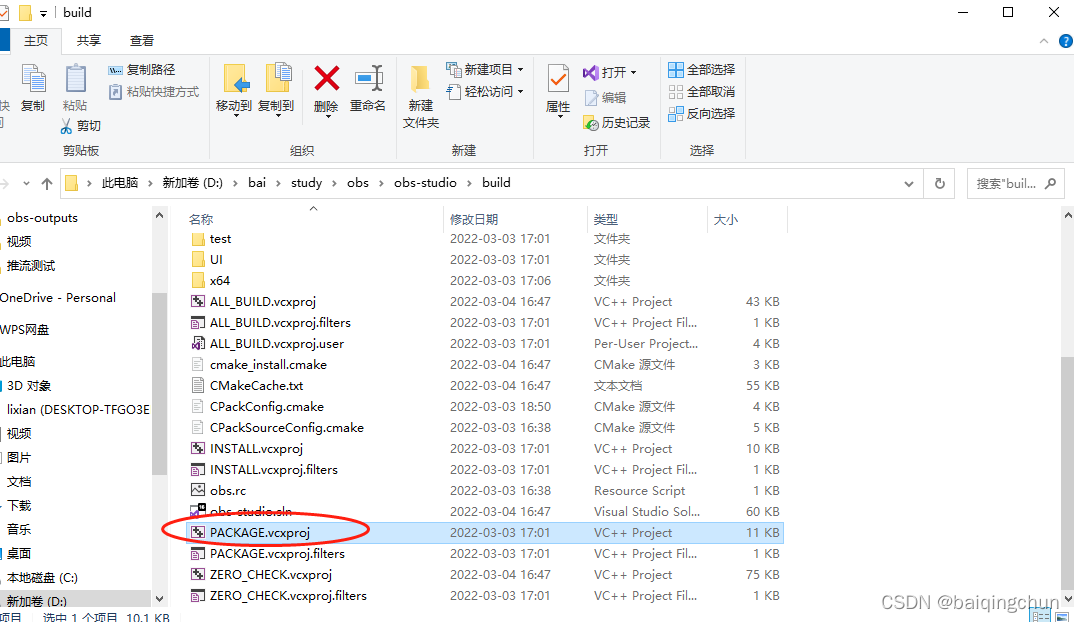
启动后点击运行
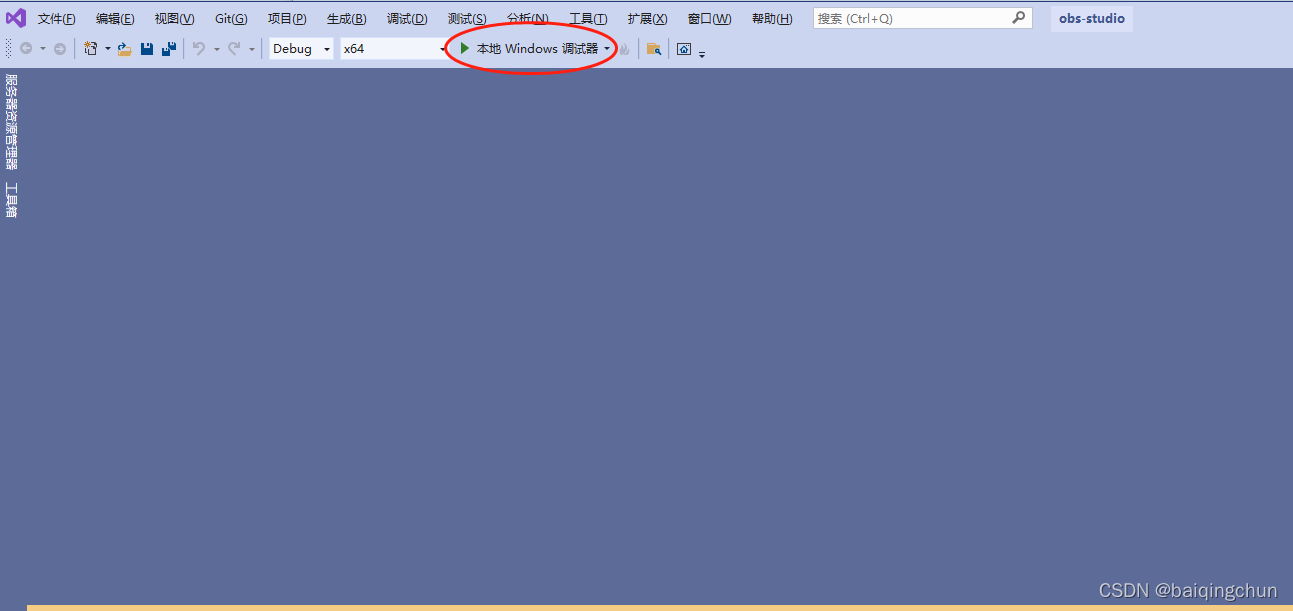
obs编译成功
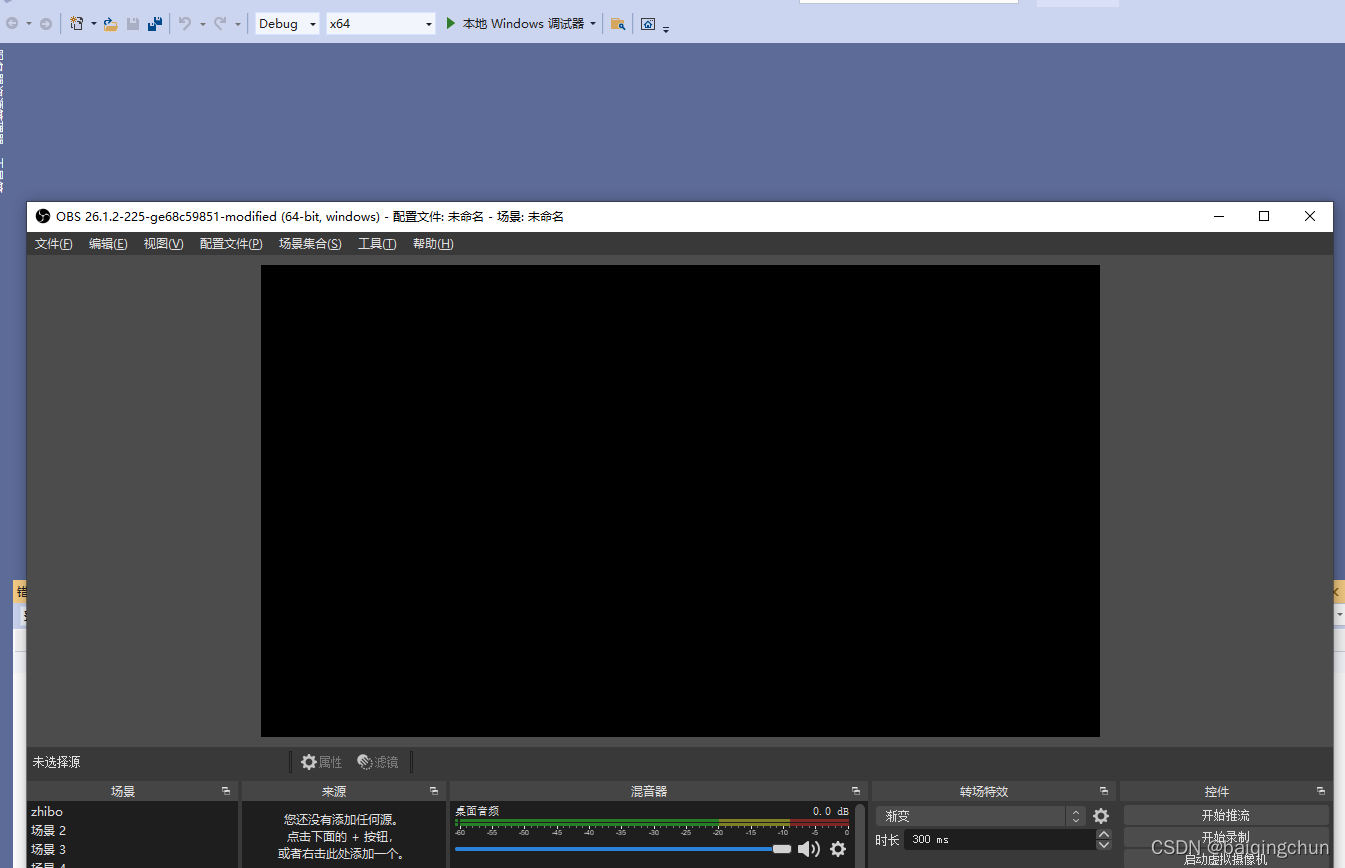
编译成功的obs应用所在目录
\obs-studio\build\rundir\Debug\bin\64bit